Les aides en ligne de GoodBarber
Système d'Abonnement - Personnalisation des e-mails utilisateurs
En activant l'extension Système d'Abonnement, vous pouvez personnaliser les emails qui sont envoyés à vos clients.
Ces emails sont envoyés à partir de l'email du client défini dans le menu Paramètres > Informations de l'app.
Pour personnaliser vos modèles d'emails :
1. Allez dans le menu Paramètres > Guide de paramétrage
2. Cliquez sur "Personnaliser mon email" sous l'étape Personnalisation des emails utilisateurs.
3. Sélectionnez l'email que vous souhaitez personnaliser :
- L'email de création de compte utilisateur(envoyé automatiquement à l'utilisateur lors de son inscription).
ou
- Courriel de réinitialisation du mot de passe (envoyé automatiquement au client lorsqu'il demande une réinitialisation du mot de passe de son compte)
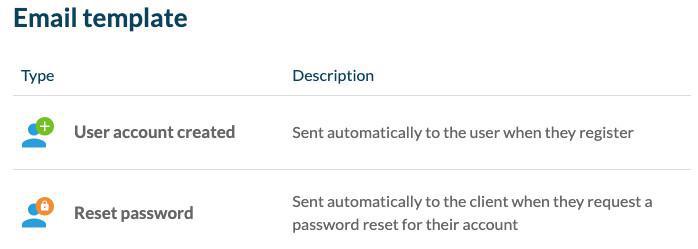
Customisation de l'email de consentement
Vous pouvez modifier les textes et utiliser des Tokens pour intégrer des informations concernant le nom de l'application, le lien du compte utilisateur, etc.
Pour ajouter un Token :
- Placez votre curseur dans la zone de texte dans laquelle vous souhaitez ajouter un Token. La zone de texte devient alors grise.
- Passez la souris sur les Tokens dans le panneau de droite pour avoir un aperçu des jetons disponibles dans la zone de texte sélectionnée.
- Cliquez sur le Token que vous voulez ajouter à la zone de texte sélectionnée*.
*Ne modifiez pas le texte entre les crochets [TEXT] une fois qu'il a été ajouté dans la zone de texte, sinon les Tokens ne fonctionneront pas.
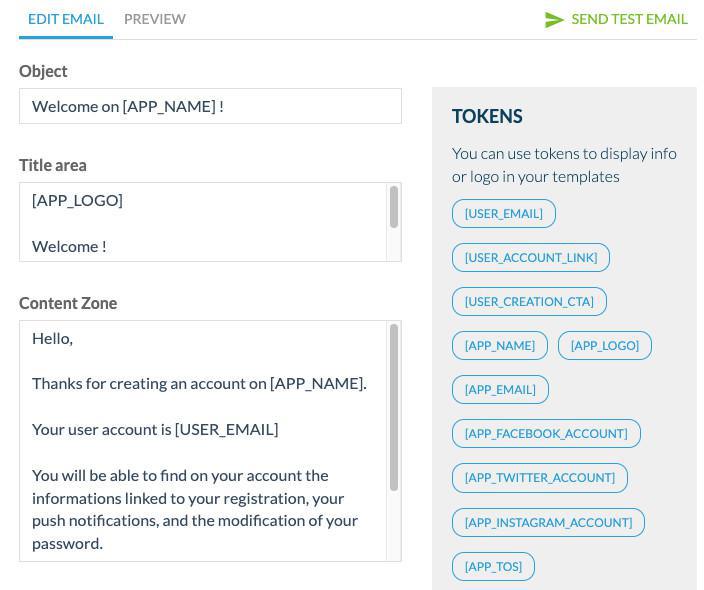
Liste des Tokens:
- [USER_EMAIL] affiche l'email du client
- [USER_ACCOUNT_LINK] Affiche un lien qui renvoie vers le compte du client dans l'app
- [USER_CREATION_CTA] Affiche un bouton pour ouvrir l'app
Vous pouvez éditer le texte entre les deux tokens [USER_CREATION_CTA]custom text[/USER_CREATION_CTA]
- [USER_PWD_CTA] affiche un bouton à cliquer pour que vos utilisateurs puissent modifier leur mot de passe.
Vous pouvez modifier le texte entre les Tokens [USER_PWD_CTA]Texte personnalisé[/USER_PWD_CTA].
- [APP_NAME] Affiche le nom de votre app
- [APP_LOGO] Affiche le logo de votre app
- [APP_EMAIL] Affiche l'adresse mail de votre boutique
- [APP_FACEBOOK_ACCOUNT] Affiche le pictogramme de votre page facebook (paramétré dans le menu paramètres > informations de l'app )
- [APP_TWITTER_ACCOUNT] Affiche le pictogramme de votre page X (Twitter) (paramétré dans le menu paramètres > informations de l'app )
- [APP_INSTAGRAM_ACCOUNT] Affiche le pictogramme de votre page Instagram (paramétré dans le menu paramètres > informations de l'app )
- [APP_TOS] Affiche le lien de vos termes & conditions
- [APP_PRIVACY_POLICY] Affiche le lien de votre politique de confidentialité
Prévisualisation et test des e-mails
Pour avoir un aperçu de votre notification par email, il suffit de cliquer sur l'onglet Aperçu, vous pouvez également envoyer un email de test.
L'email de test sera envoyé à l'adresse définie dans le menu Paramètres > Informations de l'app .
Dans le menu Paramètres > Informations de l'app , ajoutez également le logo de votre application et sélectionnez la couleur primaire qui sera utilisée dans vos modèles d'emails (pour la couleur de fond des boutons par exemple).

- Système d'abonnements - Guide de paramétrage
- Système d'abonnement - Création de produits / abonnements
- Système d'abonnements : Restriction de contenu
- Système d'Abonnement : Conditions générales de service
- Système d'Abonnement - Personnalisation des e-mails utilisateurs
- Système d'abonnements - Supprimer un produit / Mettre fin à un abonnement
- Système d'abonnements - Design de vos sections
 Design
Design